Topik Relatif
[Pemecahan Masalah] - Pembaruan Windows gagal diinstal
Produk yang Berlaku: Notebook, Desktop, PC All-in-One, perangkat gaming genggam, Motherboard, MiniPC, NUC
Jika Anda mengalami masalah saat menginstal pembaruan Windows, silakan merujuk ke langkah pemecahan masalah di bawah ini.
Catatan: Jika Anda menerima notifikasi bahwa versi Windows Anda telah mencapai akhir masa layanan, Anda dapat menggunakan Windows 11 Installation Assistant untuk membantu memperbarui sistem Anda ke versi terbaru yang didukung agar tetap menerima dukungan. Untuk informasi lebih lanjut, silakan merujuk ke dokumentasi dukungan Microsoft.
Untuk memberikan petunjuk yang lebih detail, Anda juga dapat mengklik tautan video YouTube ASUS di bawah ini untuk mengetahui lebih lanjut tentang Mendapatkan Dukungan untuk Instalasi Pembaruan Windows.
https://www.youtube.com/watch?v=gfJ29eIKJwE
Silakan pergi ke petunjuk yang sesuai berdasarkan sistem operasi Windows yang sedang digunakan di perangkat Anda:
Sistem operasi Windows 11
Perbarui dan konfirmasi BIOS / driver dengan versi terbaru di perangkat Anda
Memperbarui BIOS, Windows, dan driver secara berkala dapat meningkatkan stabilitas dan kinerja sistem. Pastikan perangkat Anda menggunakan versi terbaru. Pelajari lebih lanjut tentang memperbarui BIOS:
Cara memperbarui versi BIOS di sistem Windows
Cara memperbarui BIOS dengan ASUS Firmware Update/EZ Flash
(Untuk produk desktop, silakan merujuk ke Pengenalan ASUS Motherboard EZ Flash 3.)
Pelajari lebih lanjut tentang memperbarui Windows dan driver:
Cara memperbarui driver melalui System Update di MyASUS
Jika masalah masih berlanjut setelah Anda memperbarui BIOS dan driver hingga saat ini, silakan lanjutkan ke bab berikutnya untuk pemecahan masalah.
Menggunakan alat Pemecahan Masalah di Windows
- Ketik dan cari [Pengaturan pemecahan masalah] di bilah pencarian Windows①, lalu klik [Buka]②.
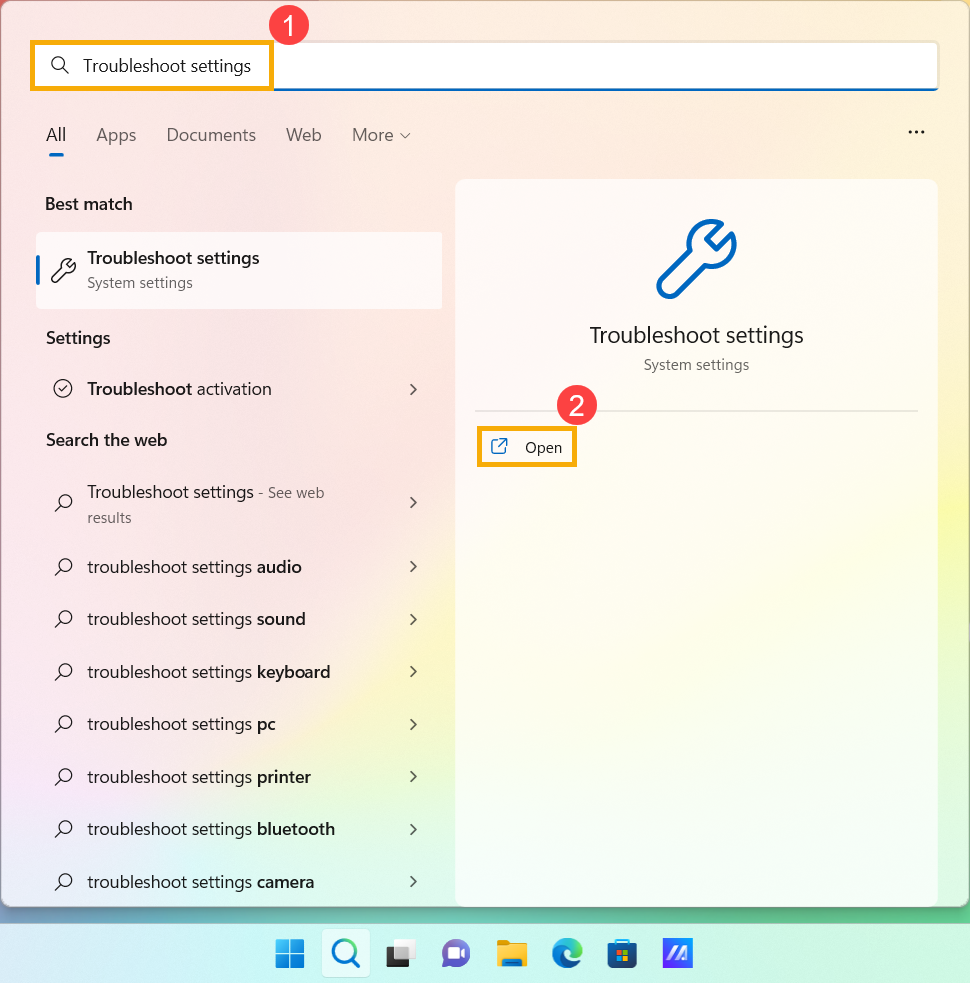
- Pilih [Pemecah masalah lainnya]③.
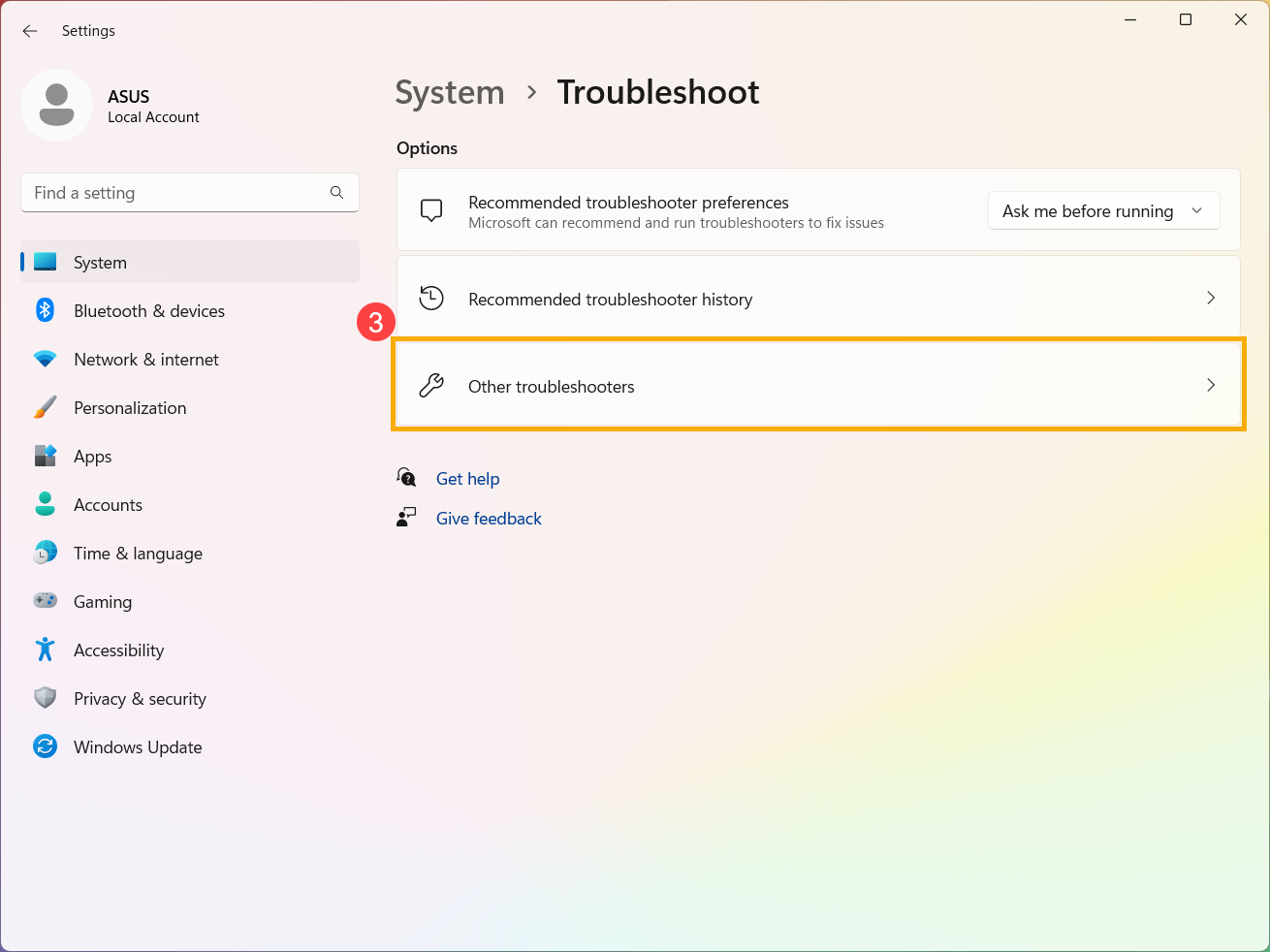
- Klik [Jalankan] pada opsi Windows Update④, lalu ikuti petunjuk di layar untuk menyelesaikan proses pemecahan masalah. Jika masalah tetap berlanjut, silakan lanjutkan ke pemecahan masalah berikutnya.
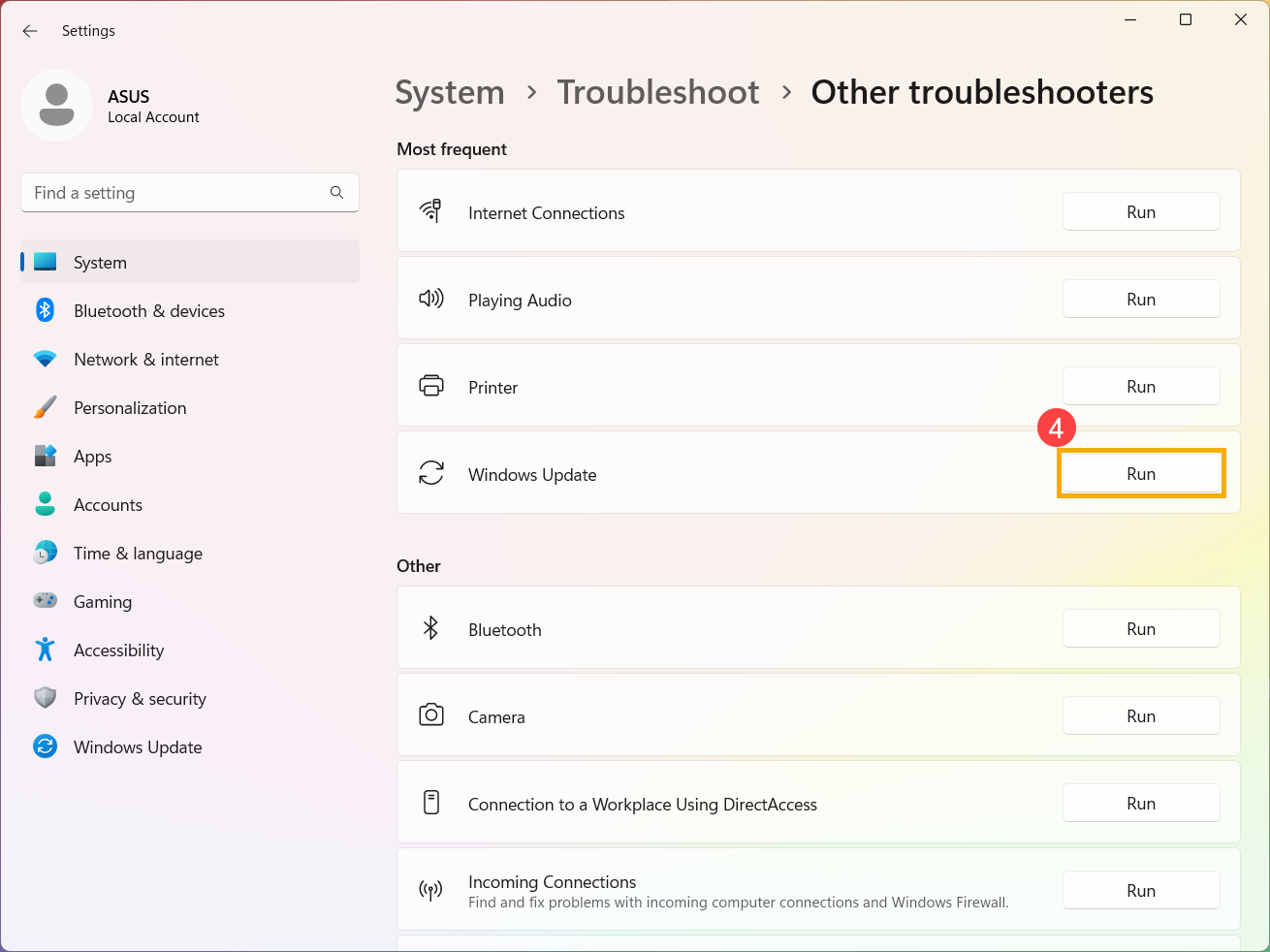
Instal secara manual paket pembaruan Windows mandiri
- Silakan catat nama versi pembaruan. Secara umum, versi pembaruan menggunakan “KB” sebagai nama, seperti KB5017271. (Berikut ini menggunakan KB5017271 sebagai contoh.)
- Buka situs web Microsoft Update Catalog. Ketikkan nomor KB di kolom pencarian lalu klik Cari①.
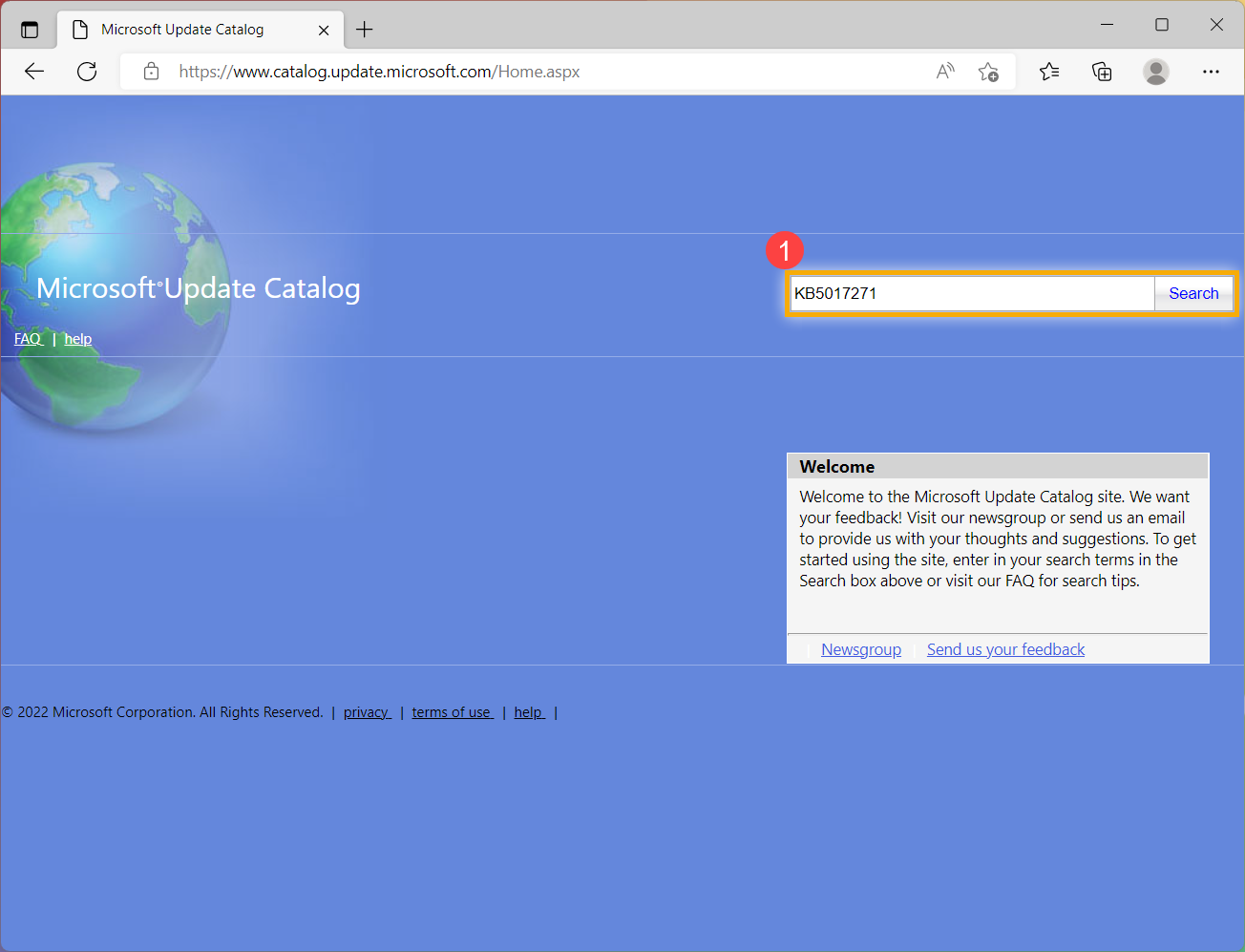
- Di bawah hasil pencarian, klik Unduh yang sesuai dengan versi dan arsitektur sistem Anda②.
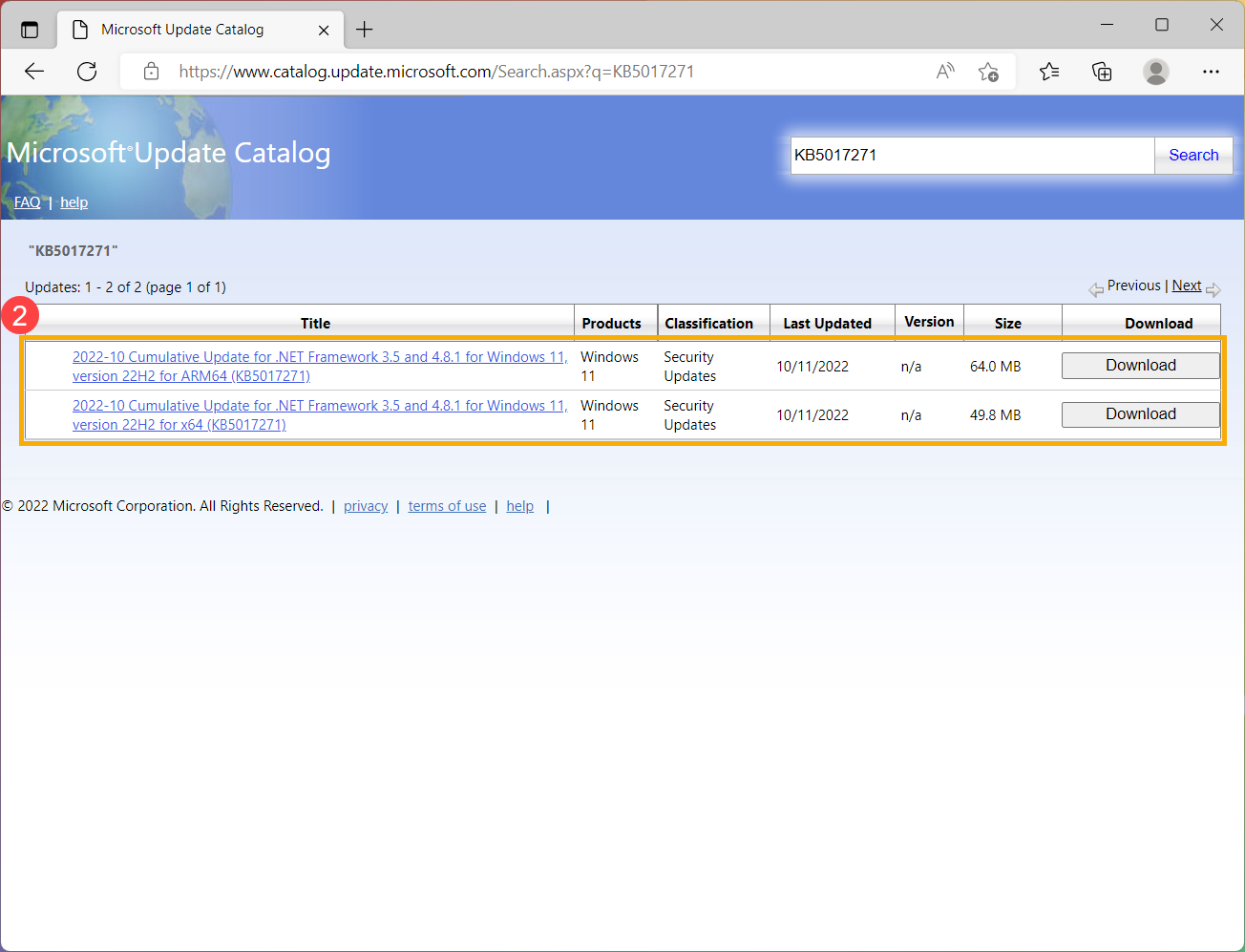
- Klik tautan untuk mengunduh paket mandiri③.
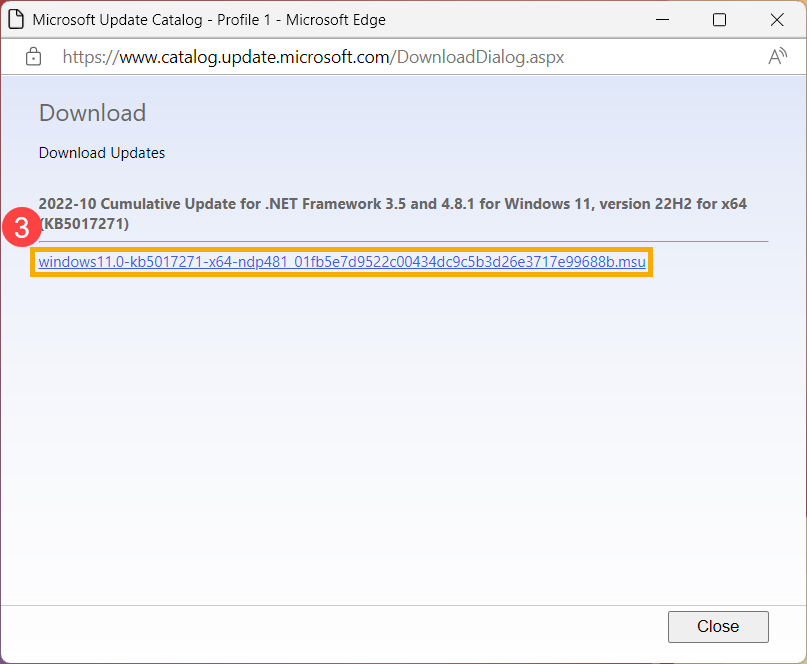
- Setelah unduhan selesai, klik dua kali paket mandiri untuk memulai proses instalasi④. Jika instalasi gagal, silakan lanjutkan ke pemecahan masalah berikutnya.
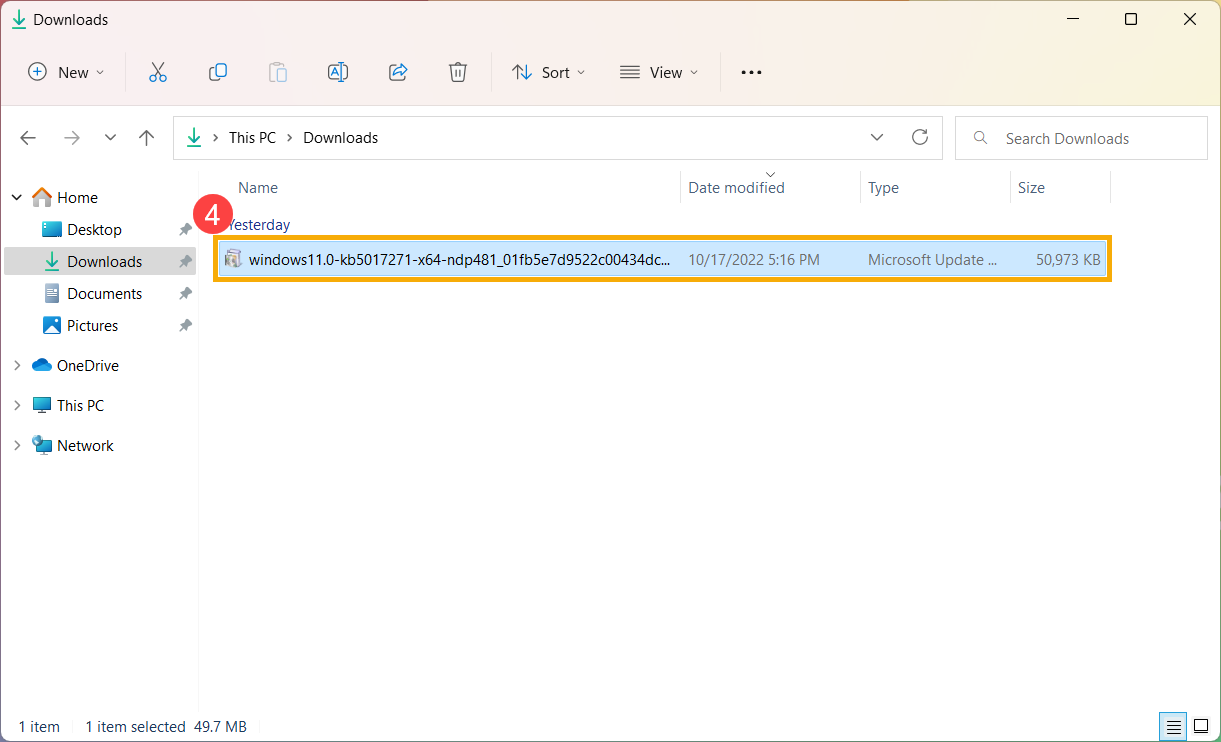
Gunakan alat System File Checker untuk memperbaiki file sistem yang hilang atau rusak
- Ketik dan cari [Command Prompt] di bilah pencarian Windows①, lalu klik [Jalankan sebagai administrator]②.
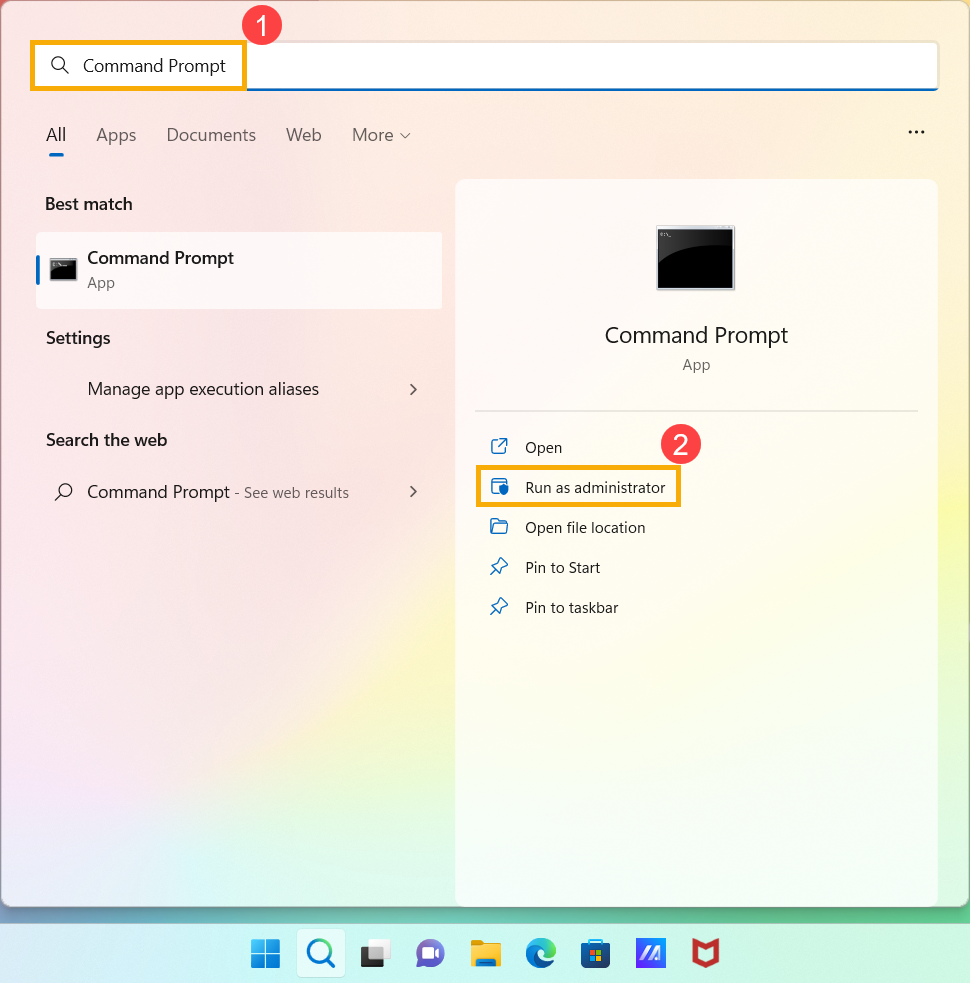
- Pada Command Prompt, ketik [DISM.exe /Online /Cleanup-image /Restorehealth] dan tekan Enter pada keyboard③.

- Ketika operasi perintah berhasil dijalankan dan pesan konfirmasi “Operasi pemulihan selesai dengan sukses” muncul, silakan ketik [sfc /scannow] dan tekan Enter pada keyboard④.

- Tunggu hingga pemindaian sfc verifikasi mencapai 100% selesai, lalu tutup Command Prompt dan coba jalankan Windows Update lagi. Jika masalah masih berlanjut, silakan lanjutkan ke pemecahan masalah berikutnya.

Pulihkan sistem dari titik pemulihan
Jika masalah Windows Update terjadi baru-baru ini, dan jika Anda pernah membuat titik pemulihan atau terdapat pemulihan sistem otomatis, coba pulihkan perangkat ke titik sebelum masalah dimulai untuk menyelesaikan masalah tersebut. Di sini Anda dapat mempelajari lebih lanjut tentang Cara menggunakan titik pemulihan untuk memulihkan sistem.
Jika masalah tetap terjadi, silakan lanjutkan ke pemecahan masalah berikutnya.
Reset sistem
Jika masalah tetap terjadi setelah semua langkah pemecahan masalah selesai. Silakan backup file pribadi Anda, lalu reset perangkat untuk kembali ke konfigurasi awalnya. Di sini Anda dapat mempelajari lebih lanjut tentang Cara mereset sistem.
Jika masalah Anda belum terselesaikan dengan solusi dan informasi di atas, silakan hubungi pusat layanan pelanggan ASUS untuk informasi lebih lanjut.
Sistem operasi Windows 10
Perbarui dan konfirmasi BIOS / driver dengan versi terbaru di perangkat Anda
Pembaruan BIOS, Windows, dan driver secara rutin dapat meningkatkan stabilitas dan kinerja sistem. Pastikan perangkat Anda menggunakan versi terbaru. Pelajari lebih lanjut tentang pembaruan BIOS:
Cara memperbarui versi BIOS di sistem Windows
Cara memperbarui BIOS dengan ASUS Firmware Update/EZ Flash
(Untuk produk desktop, silakan lihat Pengenalan ASUS Motherboard EZ Flash 3.)
Pelajari lebih lanjut tentang pembaruan Windows dan driver:
Cara memperbarui driver melalui System Update di MyASUS
Jika masalah tetap berlanjut setelah Anda memperbarui BIOS dan driver hingga saat ini, silakan lanjutkan ke bab berikutnya untuk pemecahan masalah.
Menggunakan alat Pemecahan Masalah di Windows
- Klik [Menu mulai]①, lalu klik [Pengaturan]②.
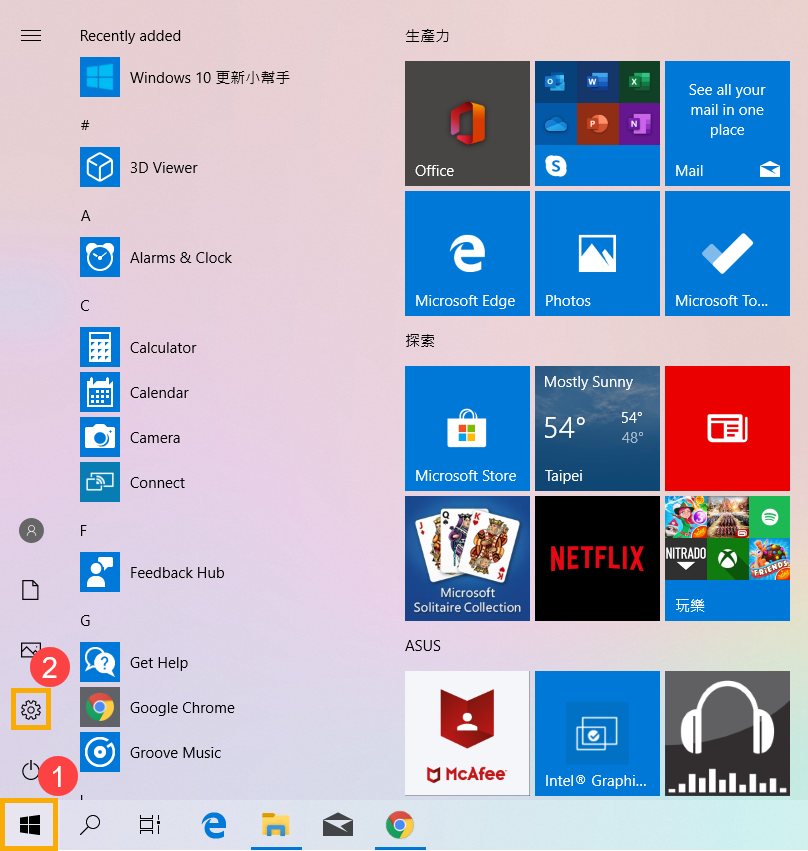
- Pilih [Pembaruan & Keamanan]③.
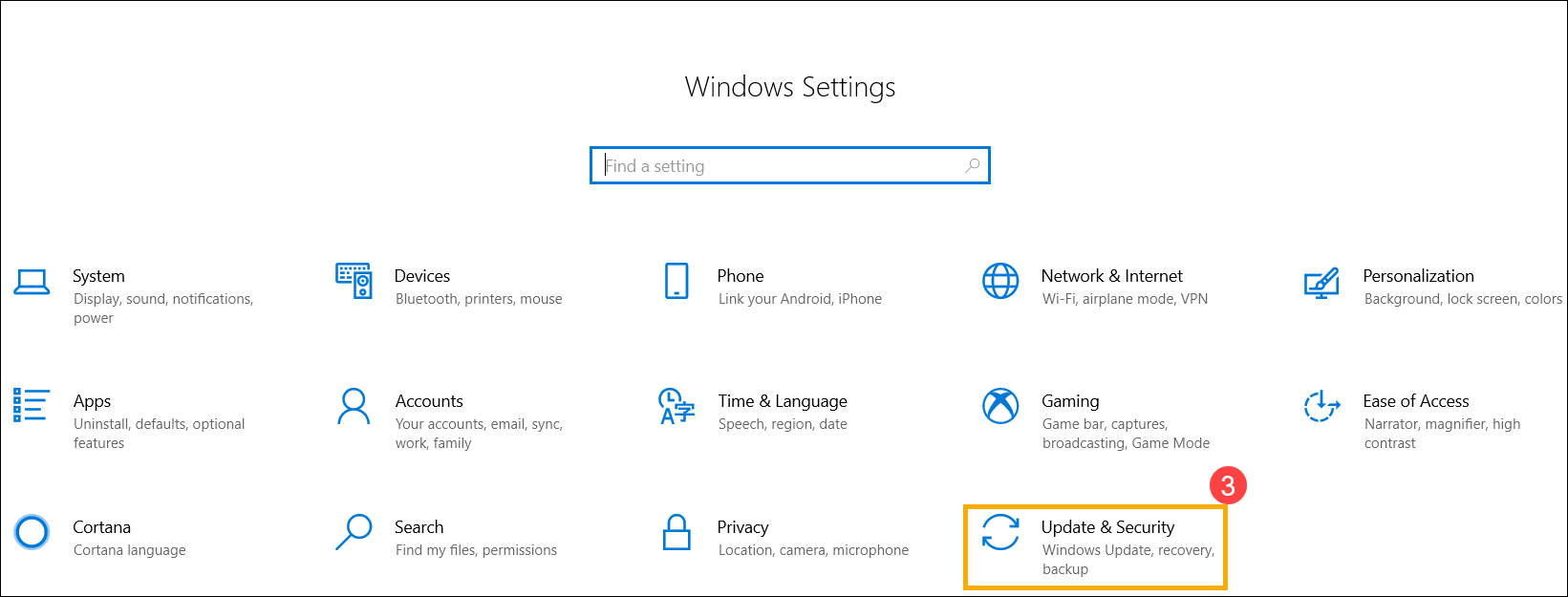
- Pilih [Pemecahan Masalah]④, klik [Windows Update]⑤ dan [Jalankan pemecah masalah]⑥, lalu ikuti instruksi di layar untuk menyelesaikan proses pemecahan masalah. Jika masalah tetap ada, silakan lanjutkan ke pemecahan masalah berikutnya.
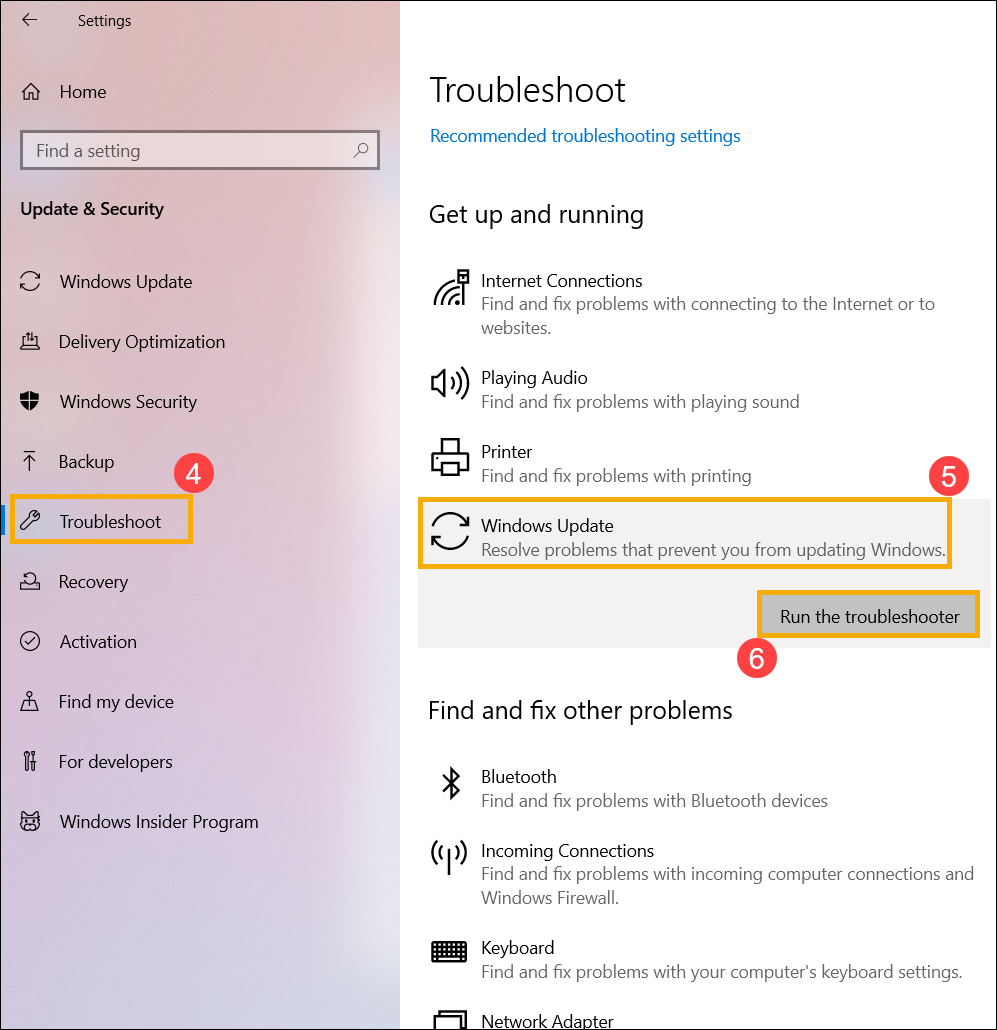
Dapatkan versi terbaru Windows 10 melalui Windows 10 Update Assistant
Update Assistant dapat membantu Anda memperbarui ke versi terbaru dari Windows 10.
- Kunjungi situs resmi Microsoft untuk mengunduh alat Update Assistant. Klik [Perbarui sekarang]① untuk mulai mengunduh alat Windows 10 Update Assistant.
Catatan: Gambar berikut adalah versi saat ini dan hanya untuk referensi, silakan unduh versi terbaru yang disediakan oleh Microsoft.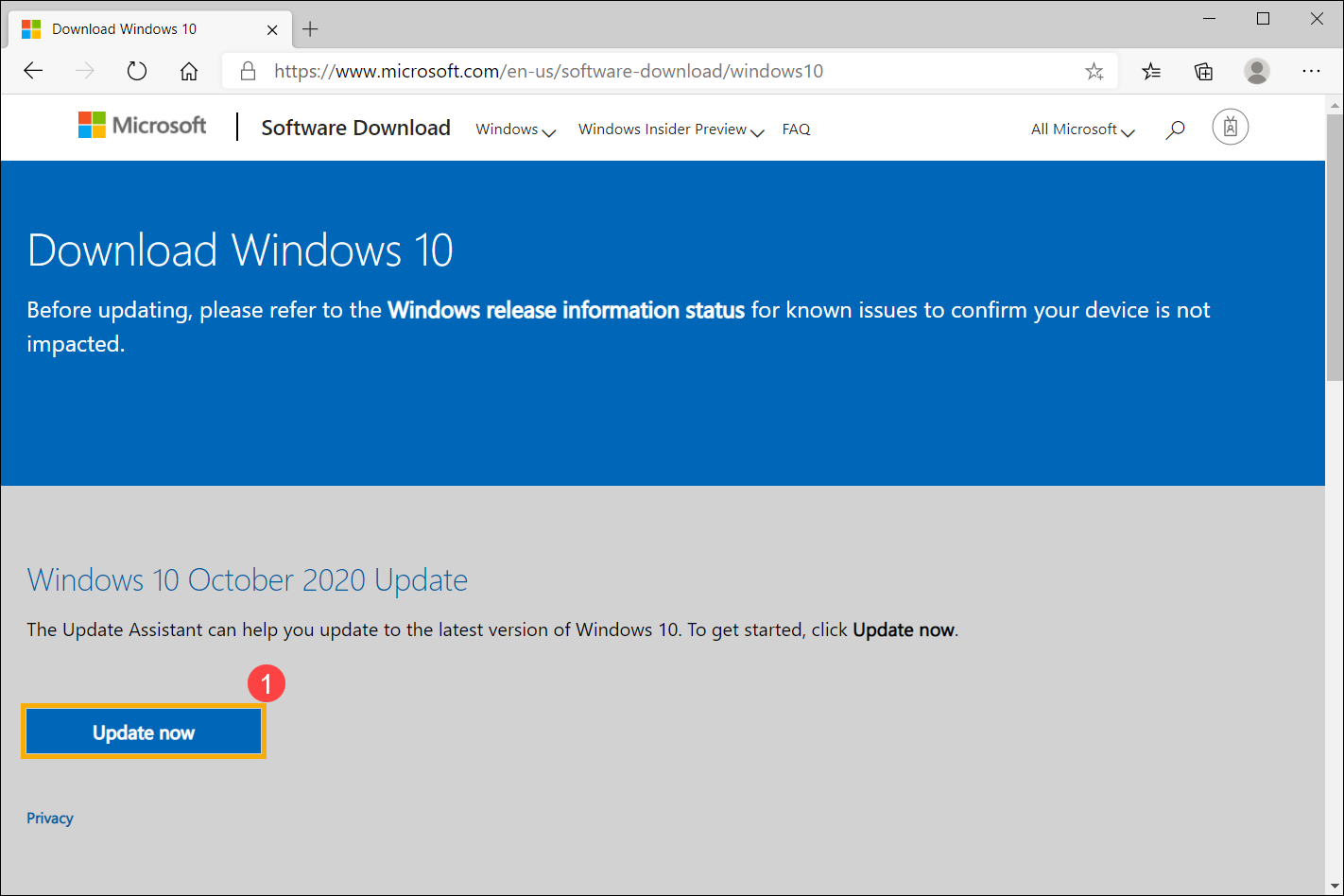
- Setelah proses pengunduhan selesai, klik dua kali alat yang telah Anda unduh②.
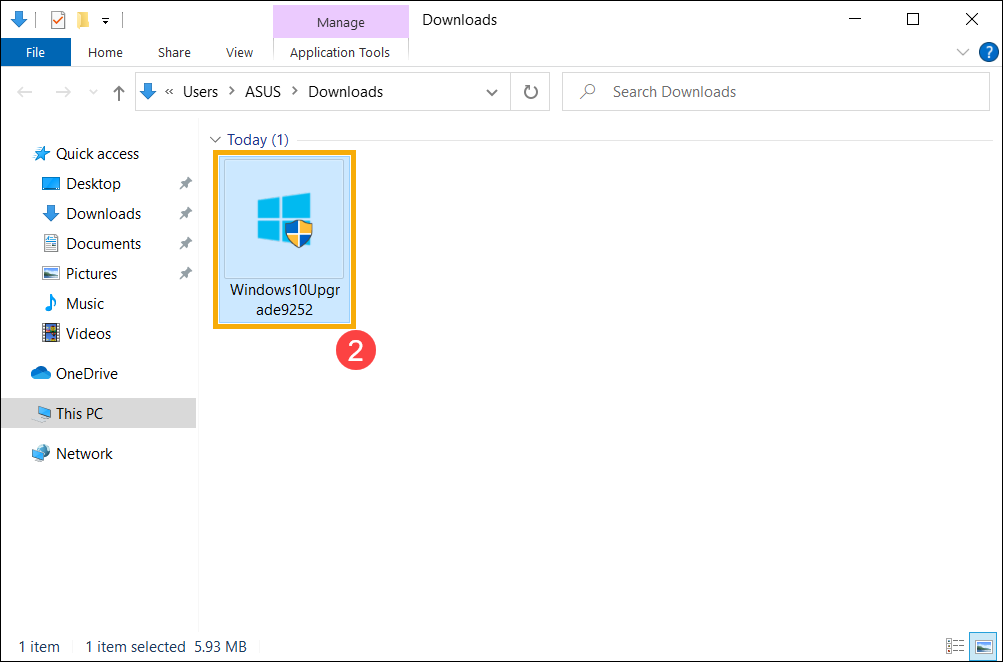
- Jika notifikasi Kontrol Akun Pengguna muncul, silakan pilih [Ya]③.
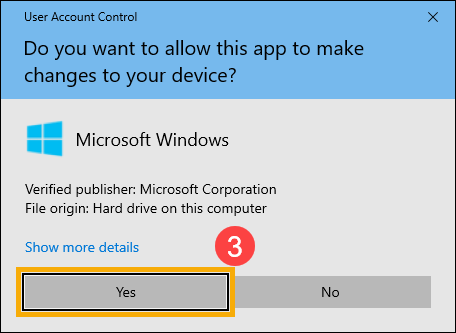
- Windows 10 Update Assistant akan menampilkan versi saat ini pada perangkat Anda, dan versi terbaru yang tersedia. Pilih [Perbarui Sekarang]④ untuk memulai proses pembaruan.
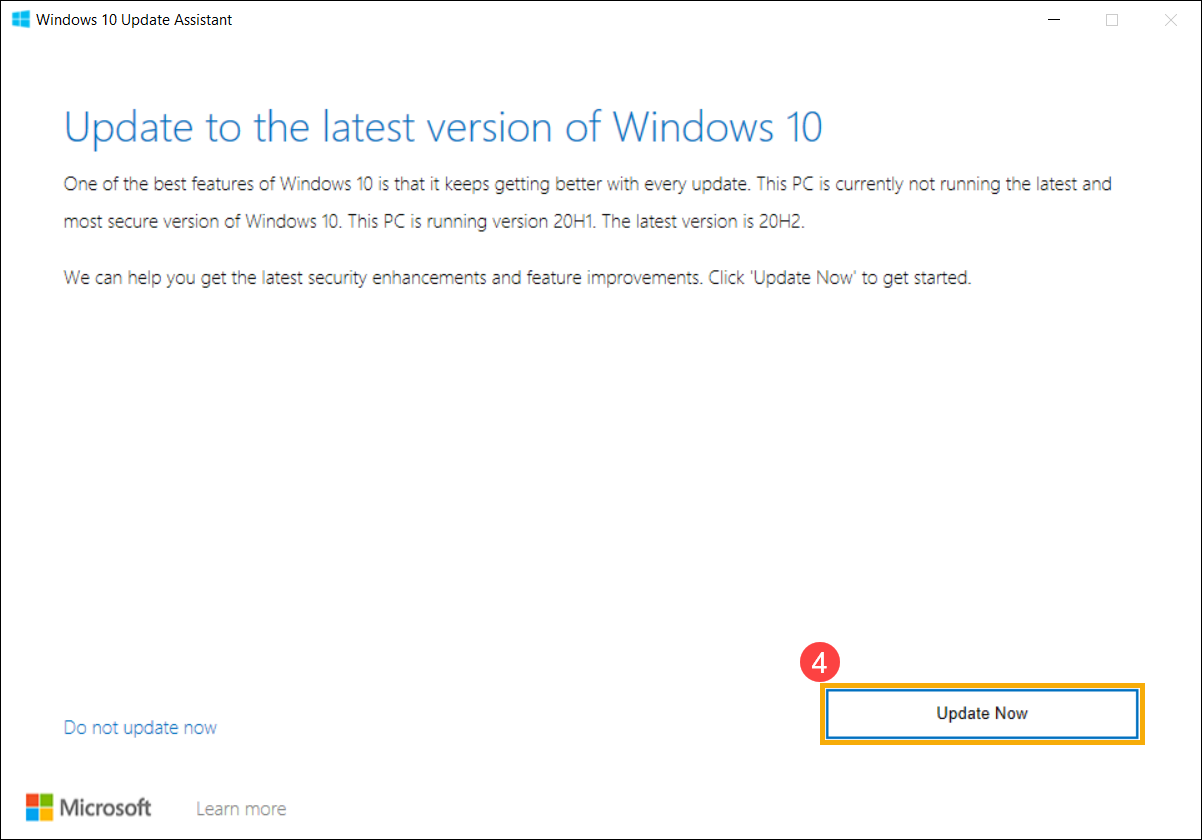
- Update Assistant akan memeriksa apakah perangkat keras pada perangkat Anda kompatibel dengan versi terbaru Windows 10. Setelah memastikan perangkat Anda kompatibel, silakan pilih [Berikutnya]⑤ untuk mulai mengunduh versi terbaru Windows 10.
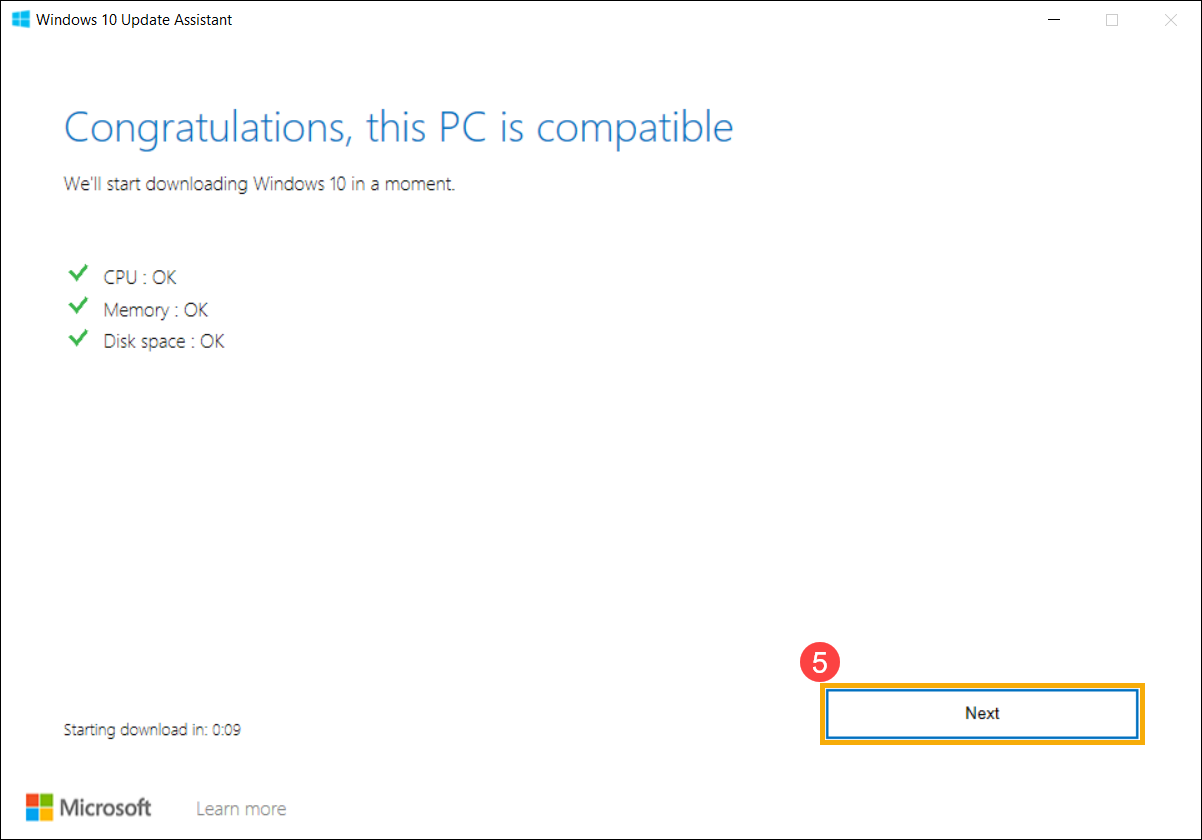
- Update Assistant sedang mengunduh versi terbaru dari Windows 10.
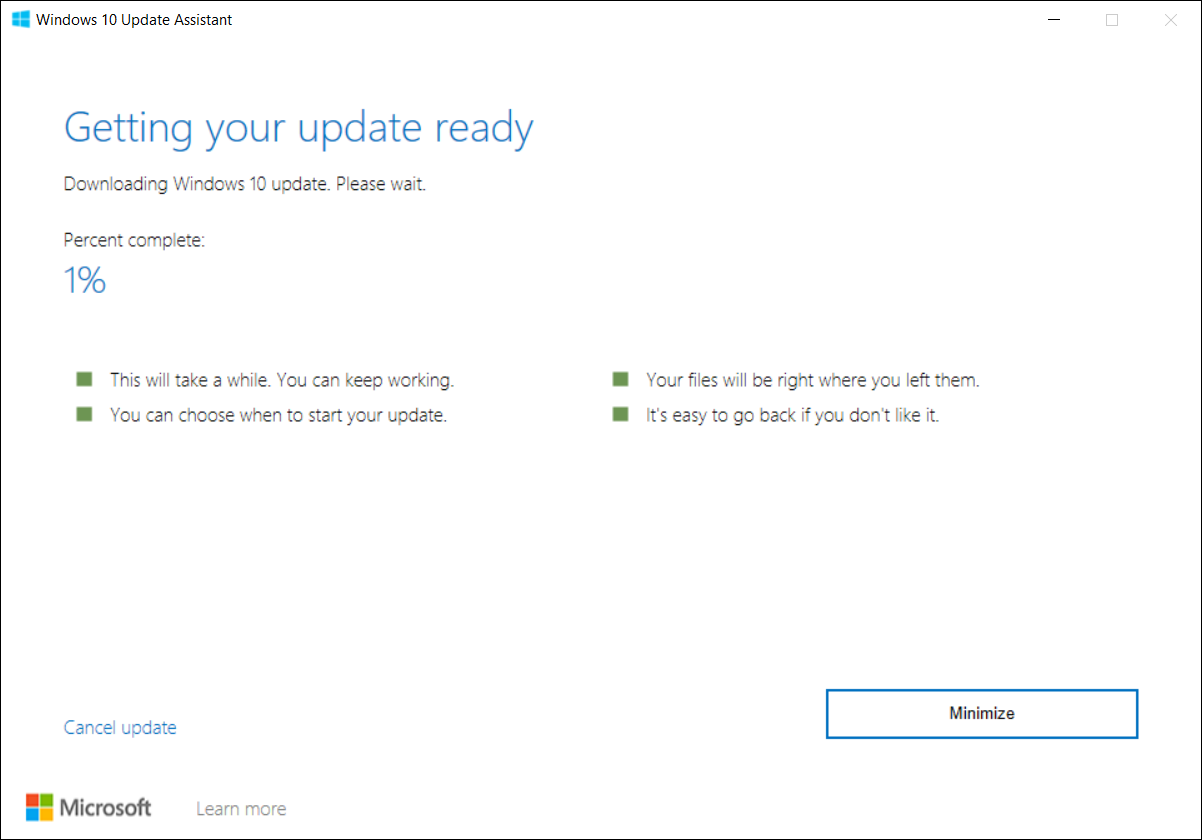
- Setelah proses pengunduhan selesai, silakan klik [Mulai ulang sekarang]⑥ untuk mulai menginstal versi terbaru Windows 10. Jika instalasi gagal, silakan lanjutkan ke pemecahan masalah berikutnya.
Catatan: Proses pembaruan Windows akan memakan waktu, jadi pastikan adaptor AC terhubung selama proses pembaruan. Juga, jangan memaksa untuk mematikan perangkat agar tidak terjadi masalah.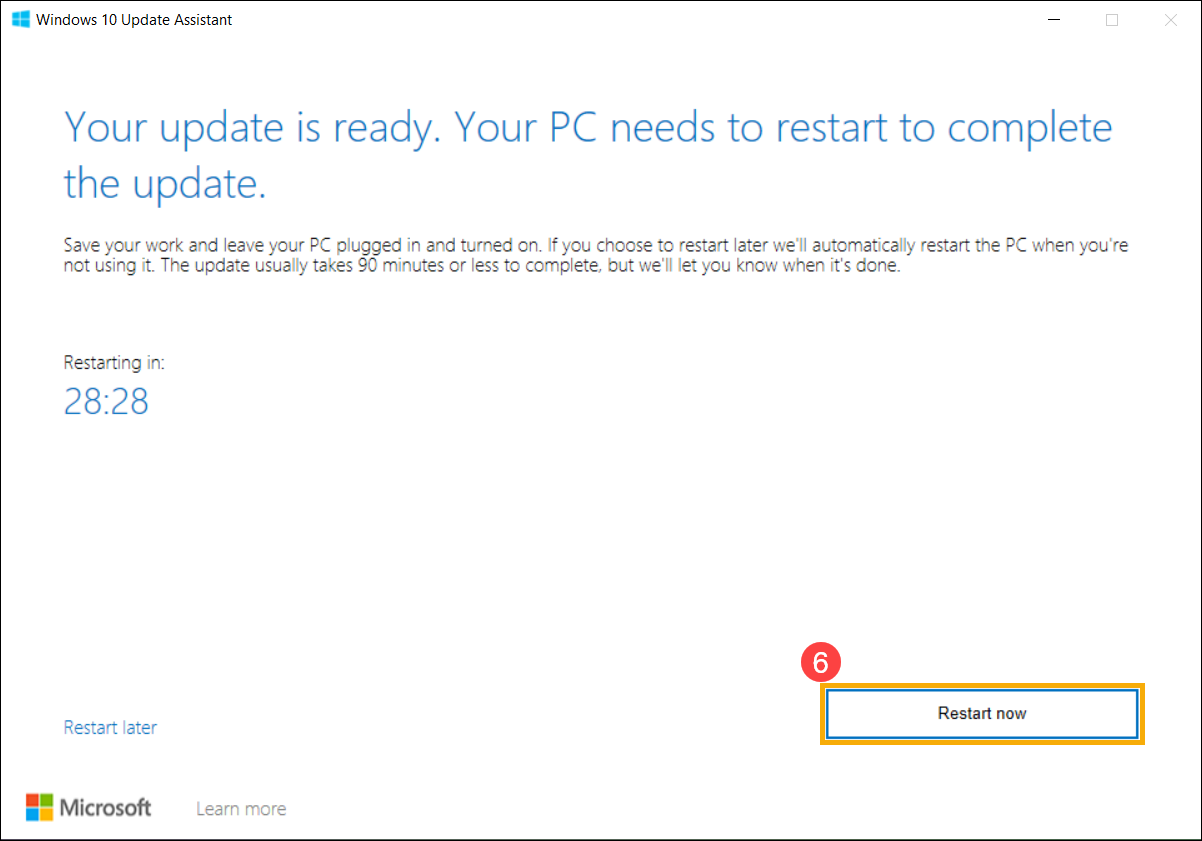
Instal secara manual paket pembaruan Windows mandiri
- Silakan catat nama versi pembaruan. Secara umum, versi pembaruan menggunakan “KB” sebagai nama, seperti KB5016688. (Berikut ini menggunakan KB5016688 sebagai contoh.)
- Buka Microsoft Update Catalog website. Ketik nomor KB di bilah pencarian lalu klik Cari①.
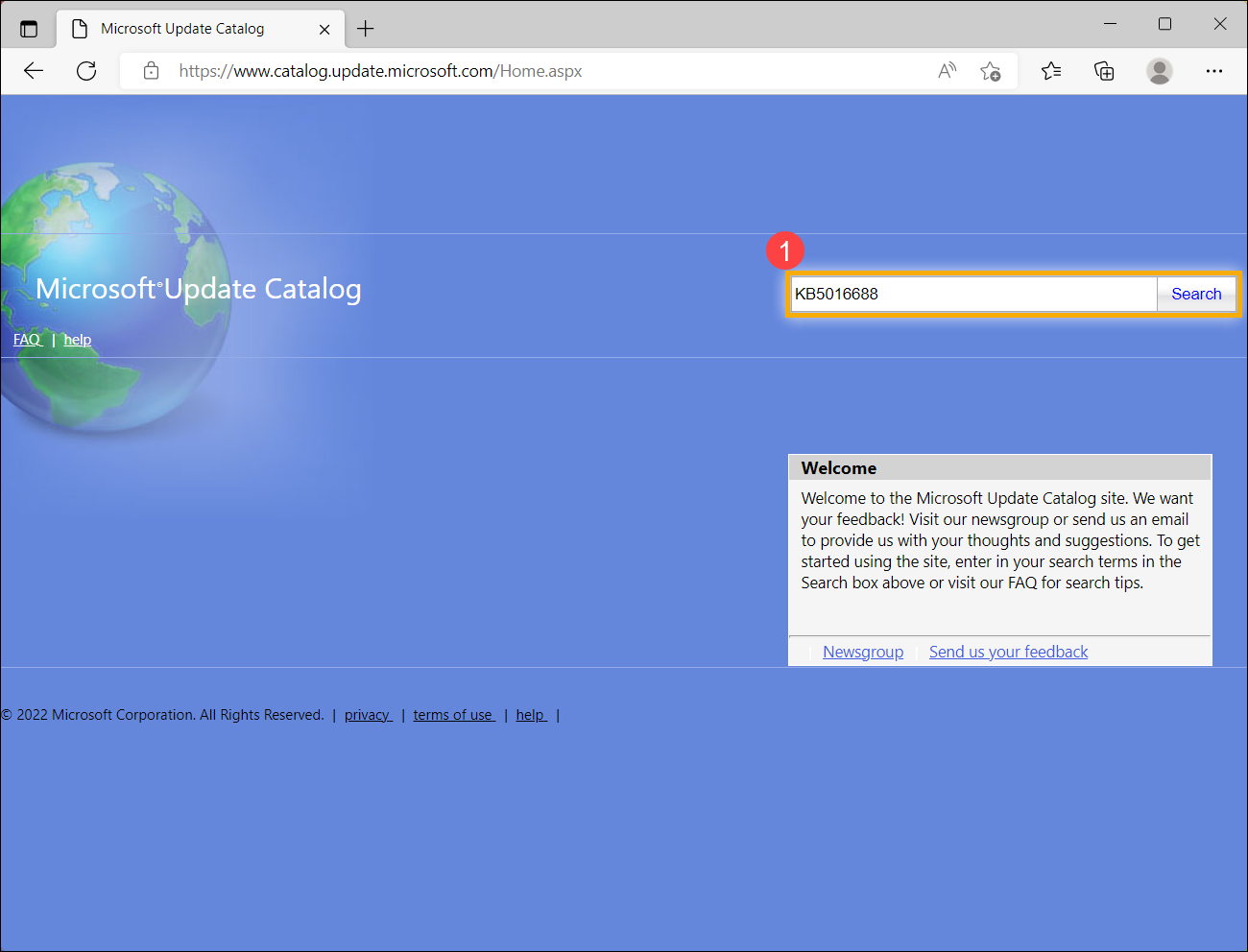
- Di bawah hasil pencarian, klik Unduh yang sesuai dengan versi dan arsitektur sistem Anda②.
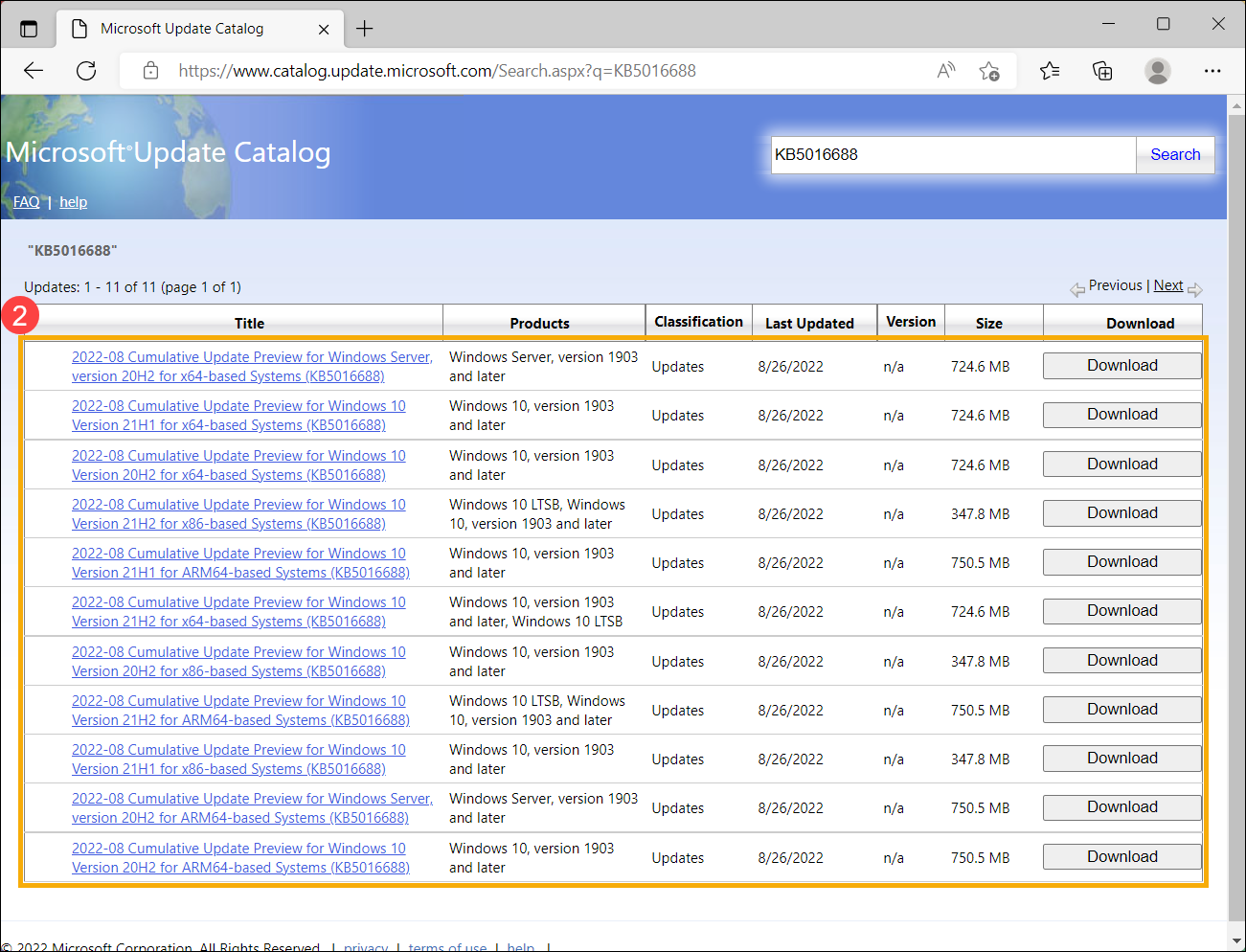
- Klik tautan untuk mengunduh paket mandiri③.
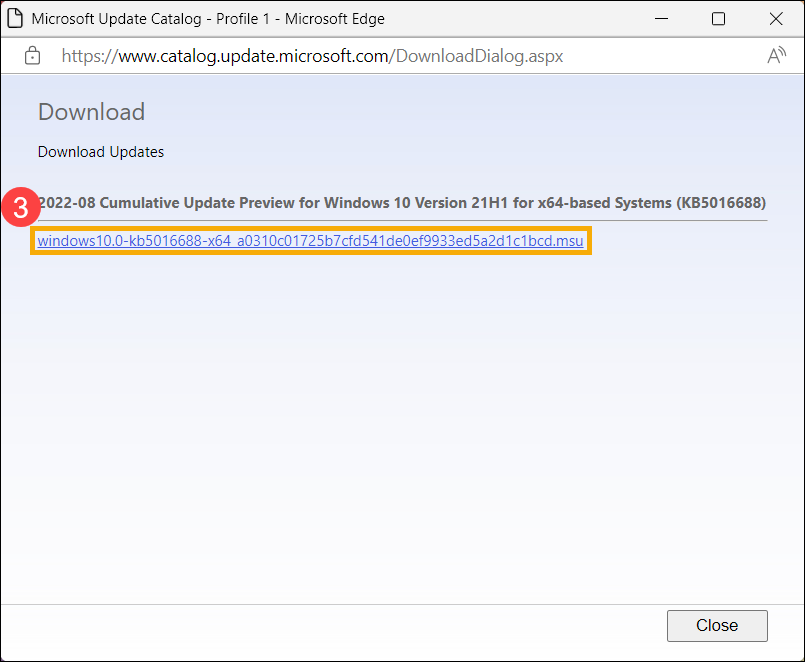
- Setelah unduhan selesai, klik dua kali paket mandiri tersebut untuk memulai proses instalasi④. Jika instalasi gagal, silakan lanjutkan ke pemecahan masalah berikutnya.
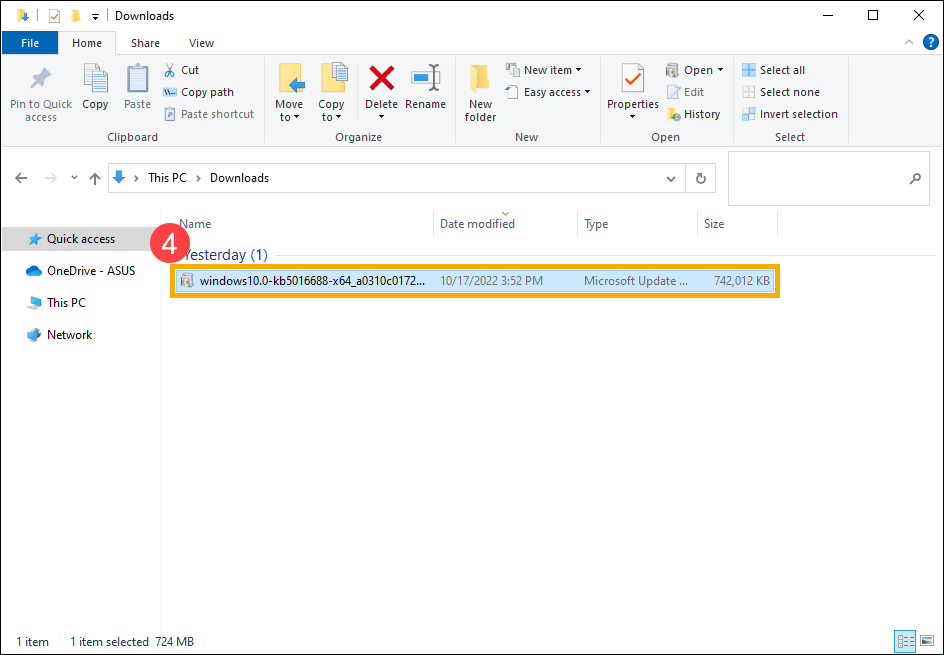
Gunakan alat System File Checker untuk memperbaiki file sistem yang hilang atau rusak
- Ketik dan cari [Command Prompt] di bilah pencarian Windows①, lalu klik [Jalankan sebagai administrator]②.
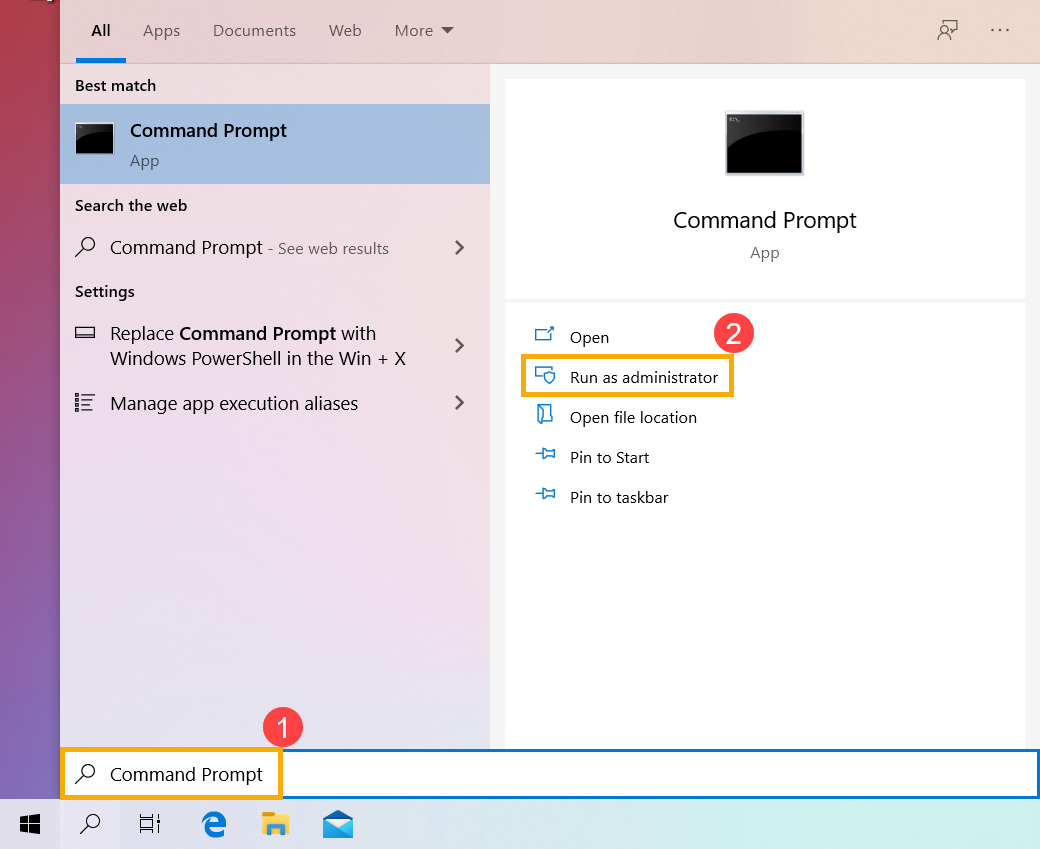
- Pada Command Prompt, ketik [DISM.exe /Online /Cleanup-image /Restorehealth] dan tekan Enter pada keyboard③.

- Ketika operasi perintah telah berjalan dengan sukses dan pesan konfirmasi “Proses pemulihan berhasil diselesaikan” muncul, silakan ketik [sfc /scannow] dan tekan Enter pada keyboard④.

- Tunggu hingga proses verifikasi sfc scan mencapai 100% selesai, lalu tutup Command Prompt dan coba jalankan kembali Windows Update. Jika masalah masih berlanjut, silakan lanjutkan ke pemecahan masalah berikutnya.

Memulihkan sistem dari titik pemulihan
Jika masalah Windows Update terjadi baru-baru ini, dan jika Anda pernah membuat titik pemulihan atau terdapat pemulihan sistem otomatis, coba kembalikan perangkat ke titik sebelum masalah mulai terjadi untuk menyelesaikan masalah tersebut. Di sini Anda dapat mempelajari lebih lanjut tentang Cara menggunakan titik pemulihan untuk mengembalikan sistem.
Jika masalah tetap berlanjut, silakan lanjutkan ke langkah pemecahan masalah berikutnya.
Reset sistem
Jika masalah tetap berlanjut setelah semua langkah pemecahan masalah dilakukan. Silakan cadangkan file pribadi Anda, lalu reset perangkat ke konfigurasi aslinya. Di sini Anda dapat mempelajari lebih lanjut tentang Cara mereset sistem.
Jika masalah Anda belum teratasi dengan solusi dan informasi di atas, silakan hubungi pusat layanan pelanggan ASUS untuk informasi lebih lanjut.